CorelDraw打造立体字特效
摘要:步骤一、首先打开CorelDraw,这里是CorelDraw12,然后在输入几个字,这里输入“起跑线”,输入字体的时...
步骤一、首先打开 CorelDraw,这里是 CorelDraw12,然后在输入几个字,这里输入“起跑线”,输入字体的时候,要选择好字体,尽量选择粗点的黑体字,这里可以选择“汉仪超粗黑简”的字体。如图所示:

步骤二、对文字进行渐变填充,颜色的话那可以自行填充哪种颜色即可。如图所示:
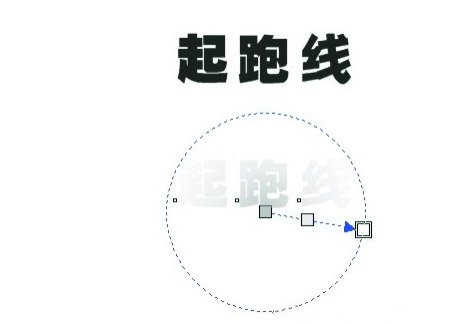
步骤三、然后在点击工具箱中的“立体化工具--交互式立体化工具”,这样鼠标上面就有一个立体化标题,然后选中字体,进行拖动,如图所示:(可能你不知道如何去修改交互式立体化工具的话,根据菜单栏上的按钮来修改参数)
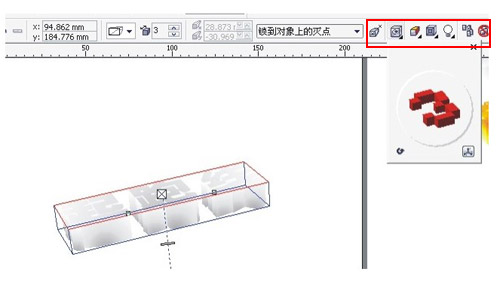
步骤四、最后在给字体的边缘斜角上进行是当修饰,如图所示:
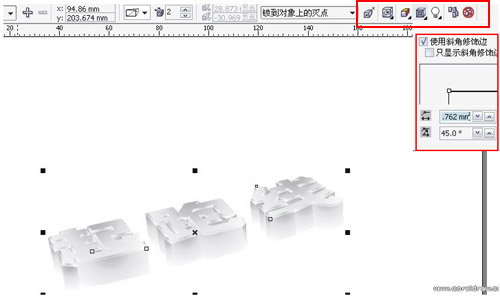
步骤五、可能大家觉得颜色不是很好看的话,可以重新在选择颜色进行渐变填充,这里在随意的设置一种颜色。如图所示:
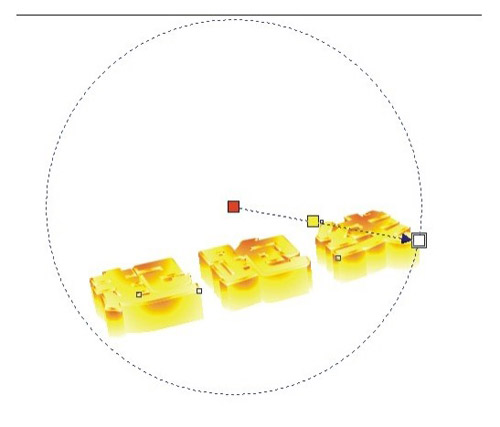
现在你知道如何在cdr中制作一个带特效立体字了吧。其实就是这么简单,你先可以将自己的名字制作成这样带立体的特效去跟你朋友炫耀炫耀去吧。
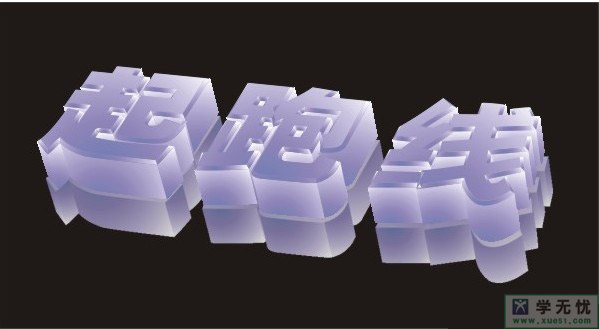
【CorelDraw打造立体字特效】相关文章:
上一篇:
CorelDRAW绘制绚丽高脚红酒杯
下一篇:
CDRx4自动编号(合并打印)介绍
